Όσοι θέλουν να δοκιμάσουν UbuntuΑλλά δεν θέλετε να δημιουργήσετε μια ειδική κατάτμηση για αυτό και δεν έχουν αρκετή πόροι να εγκαταστήσετε ένα εικονικό σύστημα, Σας συνιστούμε να χρησιμοποιείτε Wubi installer, Μια εφαρμογή που επιτρέπει εγκαταστήστε το Ubuntu απευθείας από Windows (η εγκατάσταση του Ubuntu με το Wubi είναι παρόμοια με την εγκατάσταση οποιασδήποτε εφαρμογής στο Windows). Επιπλέον, δεν χρειάζεται να δημιουργήσετε ένα CD εγκατάστασηςΕπειδή το πακέτο περιλαμβάνει Wubi Ubuntu Live CD.
1. Πώς να εγκαταστήσετε το Ubuntu Windows χρησιμοποιώντας το Wubi Installer
- Μετά τη λήψη wubi.exe, Το διπλό κλικ για να ξεκινήσει η διαδικασία εγκατάστασης
- στο ανοιχτό παράθυρο επιλέξτε χώρισμα που θέλετε να εγκαταστήσετε linuxCPC, χώρος θέλετε να αφιερώσει της γλώσσα θέλετε να κάνετε εγκατάσταση και εκδοχή linux θέλετε να εγκαταστήσετε (σε αυτή την περίπτωση Ubuntu)
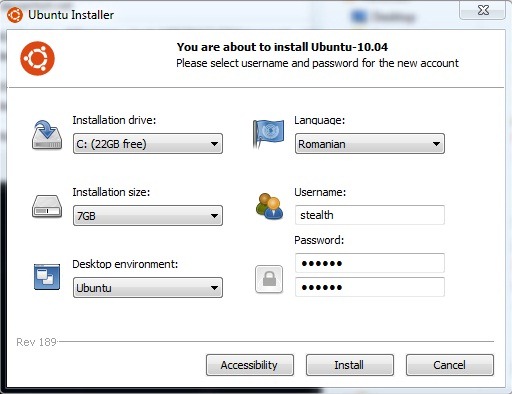
- επιλέξτε κωδικό πρόσβασης για το όνομα χρήστη σας και στη συνέχεια κάντε κλικ στο Install (Στην περίπτωσή μου η εγκατάσταση πήρε περίπου 10 λεπτά, αν και αρχικά εκτιμώμενη ώρα ήταν περίπου 40 ώρες: D)
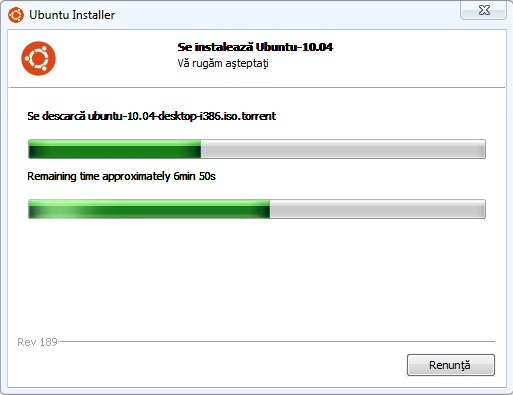
- μετά την ολοκλήρωση της εγκατάστασης, κάντε κλικ στο Τέλος / Finish (Εξαρτάται από εσάς εάν θέλετε να επανεκκινήσετε τον υπολογιστή αμέσως ή αργότερα)
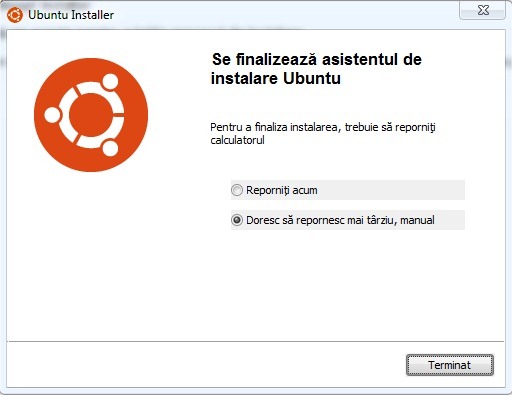
2. Πώς εγκατασταθεί εκκίνηση του υπολογιστή στο Ubuntu Wubi
Για να εκκινήσετε το Ubuntu, αφού είχε εγκατασταθεί με τη βοήθεια του Wubi, είναι απαραίτητο να επανεκκινήσετε τον υπολογιστή
- θα παρατηρήσετε ότι Windows Διαχειριστής εκκίνησης Τώρα έχετε τη δυνατότητα επιλογής μεταξύ Windows si Ubuntu
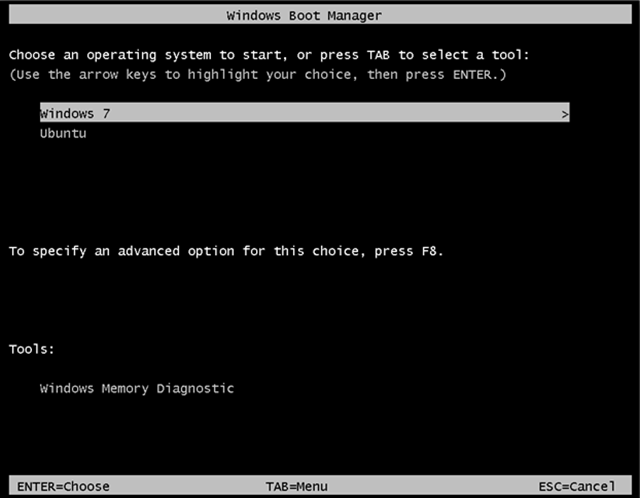
- πρώτη εκκίνηση στο Ubuntu, λίγα λεπτά οριστικοποίηση της εγκατάστασης του
- τότε θα υπάρξει άλλη επανεκκίνηση που θα σας οδηγήσει ξανά Windows Διαχειριστής εκκίνησης
- αφού επιλέξετε το Ubuntu ανοίγει grub bootloaderCPC, όπου μπορείτε να επιλέξετε να εκκινήσετε σε Ubuntu για να ξεκινήσετε Επανόρθωση Mode ή επιστρέψτε στο Windows Διαχειριστής εκκίνησης.
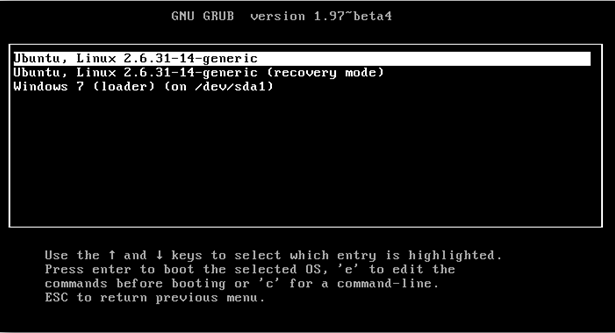
Μετά την εγκατάσταση του Ubuntu, μπορείτε να επιλέξετε τι σύστημα για εκκίνηση default από Windowsσε Πρόοδος System Settings/ Εκκίνηση και ανάκτηση.
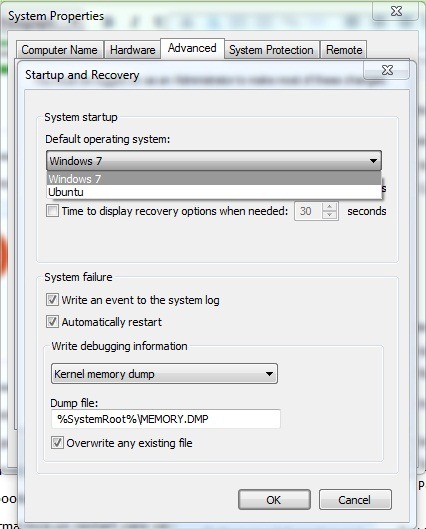
3. Πώς μπορούμε να απεγκαταστήσουμε το Ubuntu που είναι εγκατεστημένο στο Wubi installer
Για όσους θέλουν να απεγκαταστήσουν το Ubuntu (για διάφορους λόγους), η διαδικασία είναι εξαιρετικά απλή: εκκίνηση σε Windows στη συνέχεια, πηγαίνετε στο Πίνακας ελέγχου / Uninstall ένα πρόγραμμα και να δώσει Κάντε διπλό κλικ στο Ubuntu να απεγκαταστήσετε.
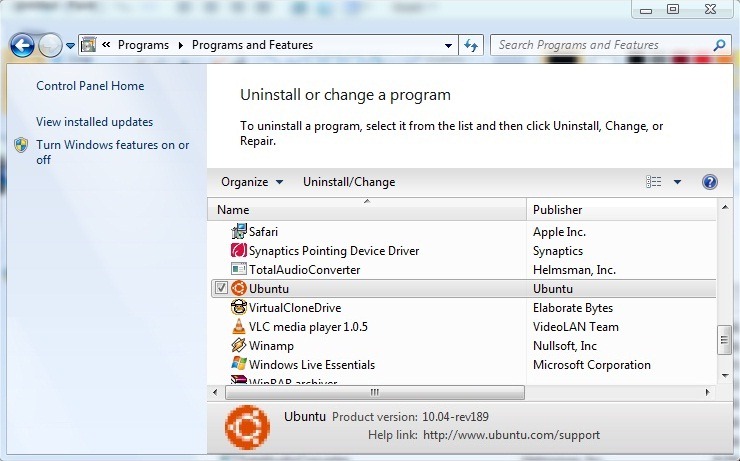
Μετά την απεγκατάσταση του Ubuntu, ο υπολογιστής σας θα εκκινήσει κανονικά Windows (Δεν έχει πριν δεν "μνήμη" ανήσυχο εγκατάσταση / απεγκατάσταση του UbuntuΟ υπολογιστής θα συμπεριφερθεί σαν να ήταν ποτέ έχουν εγκατασταθεί).
Σημείωση: Παρόλο που αυτό το σεμινάριο δοκιμάζεται Windows 7 Ultimate, Wubi installΤο er είναι συμβατό με όλες τις εκδόσεις του Windows XP, 2003 Server, Vista, 2008 και 7 Server
Γεια σας παιδιά σήμερα αγόρασα ένα φορητό υπολογιστή DELL από την emag και μου ήρθε LINUX Εγκαταστάθηκε το UBUNTU. Θέλω να διαγράψω το UBUNTU για εγκατάσταση windows 10 και δεν ξερω πως να το κανω Διαβαζοντας σε καποια site καταλαβα οτι υπαρχουν καποιες παραγγελιες απο terminal που πρέπει να δοθεί.Αν μπορούσατε να με βοηθήσετε θα σας ήμουν υπόχρεος.Ευχαριστώ εκ των προτέρων.